Convertiți orice document, imagine sau site web într-un PDF [groovyDownload]
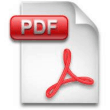
Puteți afla cum să creați un document PDFo adevărată durere de cap. Există o mulțime de software-uri etichetate ca „creatori de PDF” sau convertoare PDF ”, dar ele par întotdeauna fie prea complicate, fie prea limitate. CutePDF oferă o soluție gratuită pentru convertirea a aproape orice tip de document într-un format PDF.
Așteaptă, știu că am nevoie de ele, dar ce este din nou un PDF?
Un PDF (Portable Document Format) este un formatsistem inventat de Adobe. Ideea a fost de a crea un fișier structurat care să poată fi în întregime autosuficient, indiferent de ce font, imagini sau conținut de securitate era în fișier. Fișierul ar trebui, de asemenea, să apară la fel, indiferent de ce tip de computer a fost folosit, făcându-l un format universal. Un PDF funcționează, de asemenea, ca instantaneu, făcându-l foarte asemănător unui fax prin faptul că își păstrează valorile originale și îl face ușor să detecteze orice modificare. Deci, în rezumat, PDF-ul trebuia să fie ca hârtia electronică.
Să vedem cum putem configura pentru a le crea!
Pentru a instala CutePDF aveți nevoie de două fișiere
- În CutePDF program în sine
- Ghostscript (un interpret .pdf și postscript)
Descărcați CutePDF aici
http://www.cutepdf.com/products/CutePDF/writer.asp
Evitați convertorul gratuit; în schimb, accesați site-ul Ghostscript și descărcați ultima versiune de acolo.
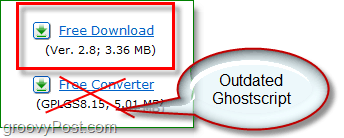
Descărcați Ghostscript 8.7 aici
Căutați cea mai recentă versiune aici
Bine, acum că avem fișierele necesare, să începem!
Cum se instalează și se configurează cea mai recentă versiune de CutePDF și Ghostscript
1. Deschideți fișierul de instalare pentru care l-ați descărcat CutePDF Writer și inițiați instalarea. Procesul este simplu. Atenție la fereastra pop-up de la sfârșit. (Vezi Pasul 2)
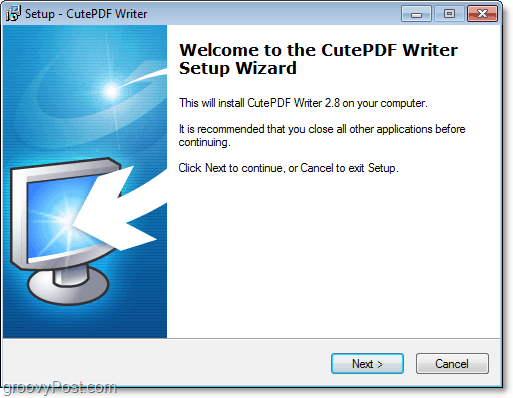
2. Clic Nu când vi se solicită instalarea convertorului PS2PDF. Convertorul descărcat de pe site-ul CutePDF este o versiune învechită. Vrem să obținem cea mai recentă!
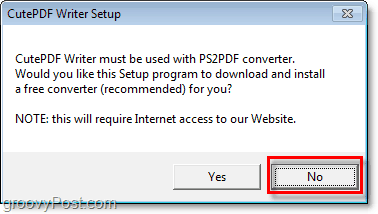
3. După instalarea CutePDF, Alerga fișierul de instalare Ghostscript descărcat. Instalarea pentru aceasta este, de asemenea, destul de simplă, deci nu vom acoperi toate detaliile.
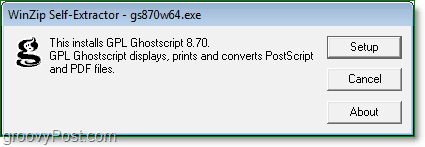
Bine, acum că ai atât CutePDF cât șiGhostscript instalat putem începe să convertim practic orice vrem într-un PDF. CutePDF va avea instalat un dispozitiv de imprimantă virtuală pe sistemul dvs.; îl puteți vedea sub Dispozitive și imprimante din meniul Start. Puteți alege să setați CutePDF ca imprimantă implicită dacă intenționați să convertiți o mulțime de documente în format PDF.
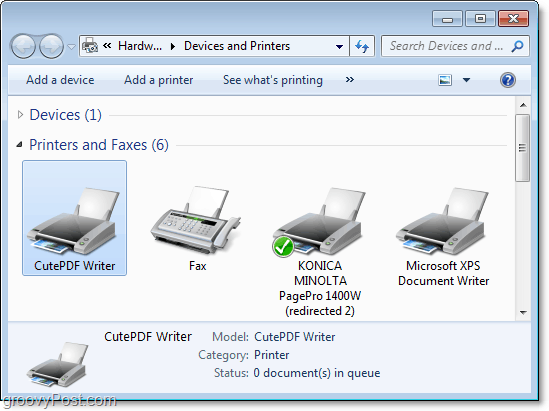
Cum să convertiți orice document, imagine sau site web în format PDF
1. Acum că aveți instalat CutePDF Writer, puteți transforma aproape orice într-un fișier PDF. Tot ce trebuie să faceți este Imprimare ta Document, imagine sau site web la imprimanta CutePDF Writer.
Notă: Unele site-uri web își pot pierde aspectul în timpul procesului de conversie, deoarece formatul PDF nu acceptă CSS și alte coduri complexe de proiectare.
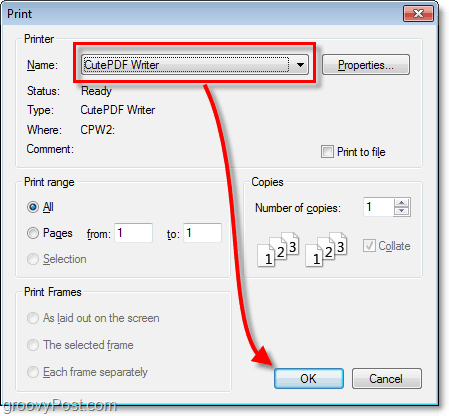
2. Se va deschide un prompt de salvare; puteți alege unde să salvați și ce să numiți noul dvs. PDF. Clic Salvați a termina.
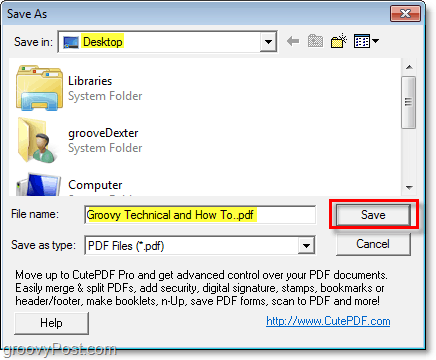
Totul este gata!
Acum aveți un fișier PDF nou.Puteți să îl încărcați în Google Docs, să îl atașați la e-mailuri sau să îl deschideți folosind cititorul PDF preferat. Este la fel ca orice alt document PDF și a făcut doar doi pași pentru a-l crea. Această procedură va funcționa practic pentru orice. Dacă îl puteți imprima, îl puteți face un PDF. Foarte groovy!
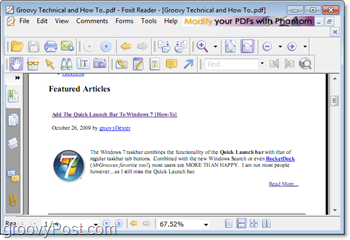








![Microsoft lansează telefonul meu - Backup și multe altele la telefon [groovyDownload]](/images/freeware/microsoft-releases-my-phone-8211-phone-backup-and-more-groovydownload.png)
![Descărcare Beta Microsoft Office 2010 [groovyDownload]](/images/download/microsoft-office-2010-beta-download-groovydownload.png)
Lasa un comentariu